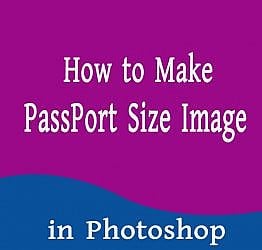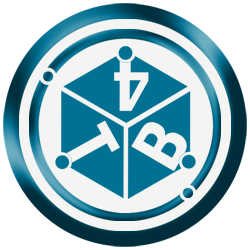আসসালামু আলাইকুম, কেমন আছেন সবাই? আশা করি ভালো আছেন। আপনাদের দোয়াতে আমিও ভালোই আছি। অনেকদিন পর টিপস করতে বসলাম। সময় না পাওয়ার কারণে তেমন টিপস করা হয় না। আজ সময় করেই বসলাম টিপস করার জন্য। আজ আমি খুব দরকারি একটি টিপস করব।
আমাদের দৈনন্দিন কাজে আমাদের ছবির প্রয়োজন হয়। আজকাল নিজের কাজ নিজে করাটাই সিস্টেম হয়ে গেছে। স্টুডিওতে ছবি উঠলে দেখা যায় কাজ পছন্দ হচ্ছে না। আমাদের মন চায় নিজের ছবির কাজ নিজেই করি। কিন্তু সব কাজ জানলেও পাসপোর্ট সাইজের ছবি কিভাবে বানাবো সেটা সবার জানা থাকে না বা আসল নিয়ম অনেকেই জানে না।
আজ আমি আপনাদের দেখাব কিভাবে ফটোশপের সাহায্যে পাসপোর্ট সাইজের ছবি বানাতে হয় এবং প্রিন্ট করতে হয়। আমি এখানে ভিডিও টিউটোরিয়াল সহ শেয়ার করব। যারা ফটোশপের কাজ ভালো জানেন কিন্তু পাসপোর্ট সাইজের ছবি বানাতে পারেন না তারা এই টিপস দেখলেই সম্পূর্ণ বুঝে যাবেন। কিন্তু যারা একেবারেই নতুন তারা ভিডিওটি দেখলেই সব বুঝতে পারবে। তাহলে আর বেশি কথা না বলে কাজে নেমে পড়ি। ভিডিওতে ব্যাকগ্রাউন্ড পরিবর্তন করে দেখানো আছে। এখানে শুধু নিয়মগুলো আলোচনা করলাম।
ফটোশপের সাহায্যে পাসপোর্ট সাইজের ছবি বানানোর পদ্ধতি
প্রথমে ফটোশপে যান এবং কাংখিত ছবিটি নিয়ে আসুন। তারপর ইমেজটি ওপেন হয়ে গেলে পরবর্তি ধাপে আসুন। ভিডিওটিতে সম্পূর্ণ কাজ দেখানো হয়েছে। এখানেও সম্পূর্ণ কাজই দেখাব তবে ভিডিওর ব্যাকগ্রাউন্ড পরিবর্সতনসহ দেখানো হয়েছে। নিচে ভিডিওর লিংক দেয়া হবে।
এবার ফটোশপের ক্রপ টুল সিলেক্ট থাকা অবস্থায় নিচের ছবির মত করে মান দিন উইড দিন ২.১ইঞ্চি এবং হাইট দিন ২.৫ ইঞ্চি নিচের ছবিতে যেভাবে দেয়া আছে সেভাবেই দিবেন। আর রেজুলেশন দিন ৩০০।

এবার নিচের ছবিটি লক্ষ করুন। ক্রপ টুল সিলেক্ট থাকা অবস্থায় মাউস লেফট ক্লিক করে আপনার যতটুকু রাখতে মন চায় রাখুন। তারপর ইন্টার চাপুন। এবার দেখুন ছবিটি ঠিকঠাক ভাবে কাটা হয়ে গেছে। যে সাইজের ছবি হয়েছে সেটিই পাসপোর্ট সাইজের ছবি। এবার নিচে লক্ষ করুন

এবার নিচের ছবি লক্ষ করুণ। ফাইল থেকে নতুন একটি পেজ নিন। A4 সাইজের নিলে ভালো হবে কারণ আমরা বেশিরভাগ সময়ই A4 সাইজের পেজে প্রিন্ট করে থাকি। তারপর মুভ টুল সিলেক্ট করুন আর ছবিটিকে টেনে নিয়ে পেজের মধ্যে ছেড়ে দিন।

আপনি মাউসের এরোগুলো চেপে আপনার ইমেজটি সঠিক স্থানে বসাতে পারেন। তারপর প্রিন্ট করে ফেলুন। ভিডিওতে সম্পূর্ণ কাজ করে দেখানো আছে এমনকি ব্যাকগ্রাউন্ডও পরিবর্তন করে দেখানো আছে।
সরাসরি ভিডিও দেখতে নিচে থেকে দেখুন:
https://www.youtube.com/watch?v=ji0K7cWvx50&t=1s